Trabalhar com suas guias em uma barra lateral soa melhor do que usar a própria barra de guias? Nesse caso, agora você pode mover essas guias para o lado com a barra lateral da guia.
Configuração
Depois de instalar o Tab Sidebar, o primeiro lugar para começar é nas opções. Aqui você tem muitas opções maravilhosas para gerenciar essas guias. Você pode escolher ocultar a Barra de Guias enquanto usa a Barra Lateral, exibir os botões de navegação se desejar, selecionar as opções que deseja para visualizações de página e, o melhor de tudo, pode decidir exatamente onde deseja que sua Barra Lateral de Guias seja exibida!
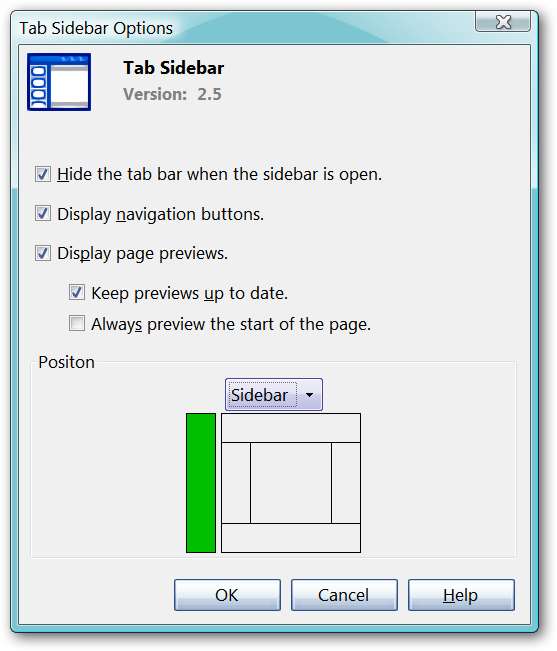
Aqui está uma olhada no menu suspenso para localização da barra lateral ... cinco opções maravilhosas para você escolher!
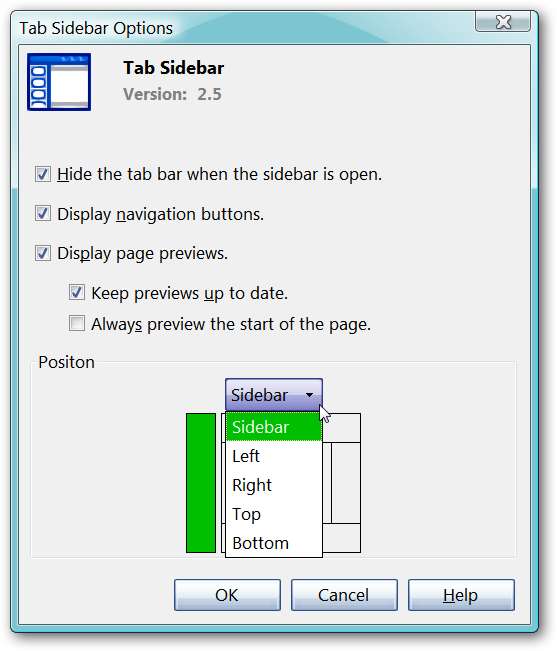
Barra lateral da guia em ação
Depois de instalar a extensão, a barra lateral da guia não é exibida por padrão ... ela precisará ser ativada.
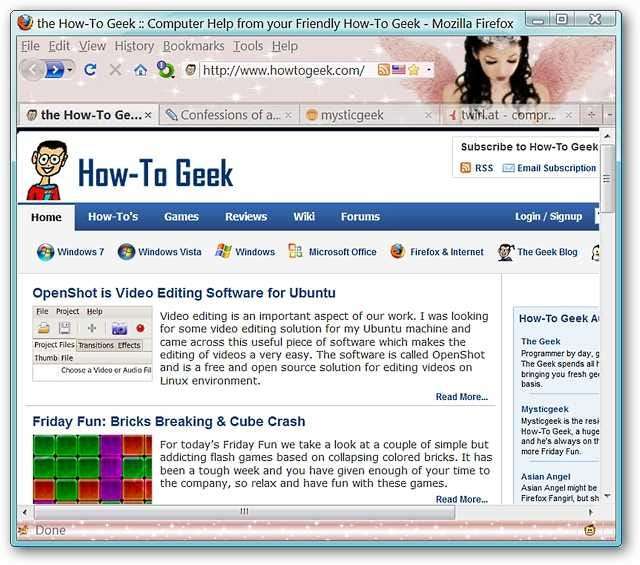
Você pode ativar a barra lateral da guia acessando o “Menu Exibir”, navegando até “Barra lateral” e, em seguida, selecionando “Barra lateral da guia”. Existe até uma bela combinação de teclas de atalho disponível para a extensão.
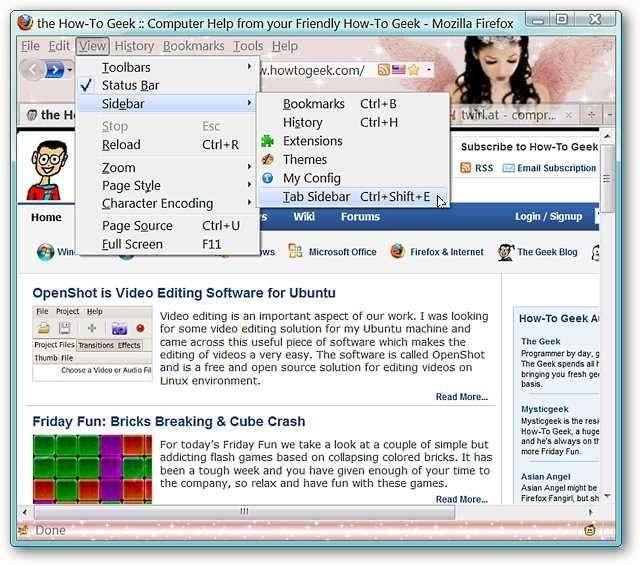
Depois de ativar a barra lateral da guia, a barra da guia desaparecerá automaticamente (se você deixou esta opção selecionada). Você obtém boas visualizações de página com os nomes das páginas da web exibidas também. Observe que você pode obter uma visualização ampliada que inclui o nome da página da web e o endereço.
Para navegar / rolar, mantenha o mouse sobre a barra lateral e use a roda do mouse para rolar pelas guias ou você pode usar as barras de navegação / seta de rolagem na parte superior e inferior da barra lateral da guia.
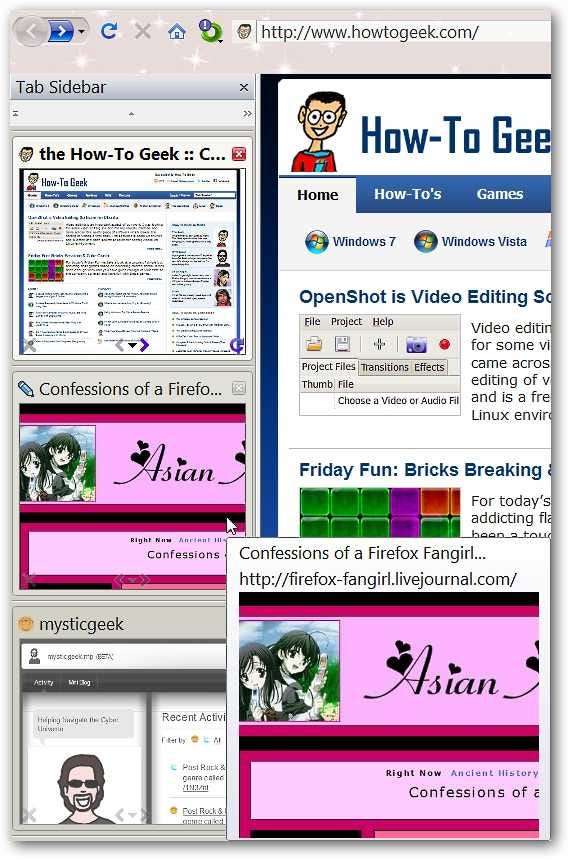
Conclusão
Se você adora usar barras laterais para trabalhar no Firefox, então Tab Sidebar pode ser um complemento perfeito para o seu navegador!
Links
Baixe a extensão Tab Sidebar (Mozilla Add-ons)
Baixe a extensão da barra lateral da guia (página inicial da extensão)







